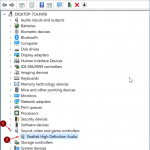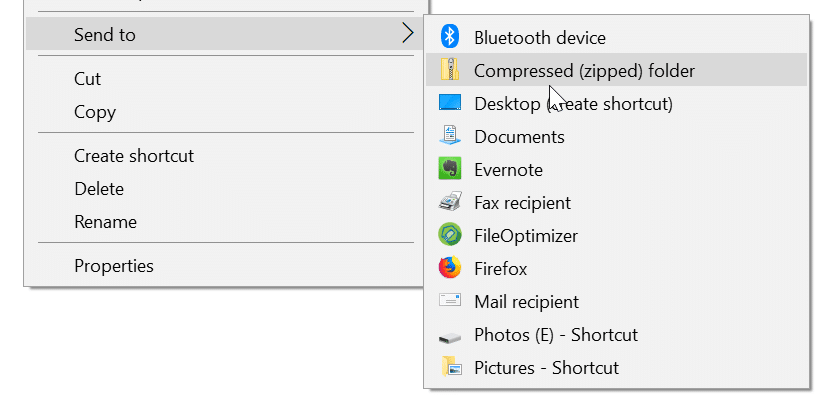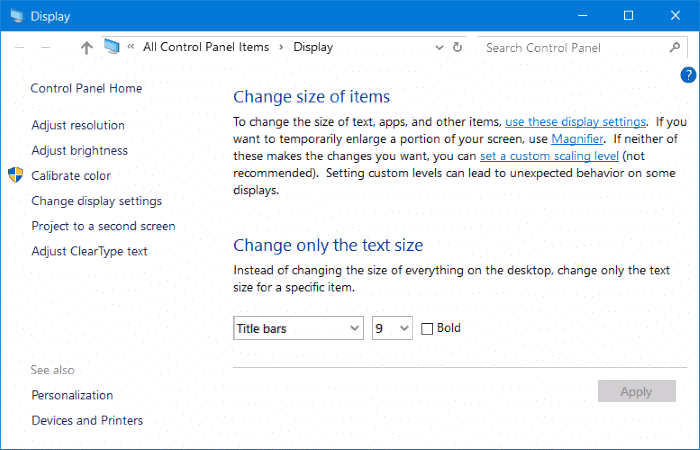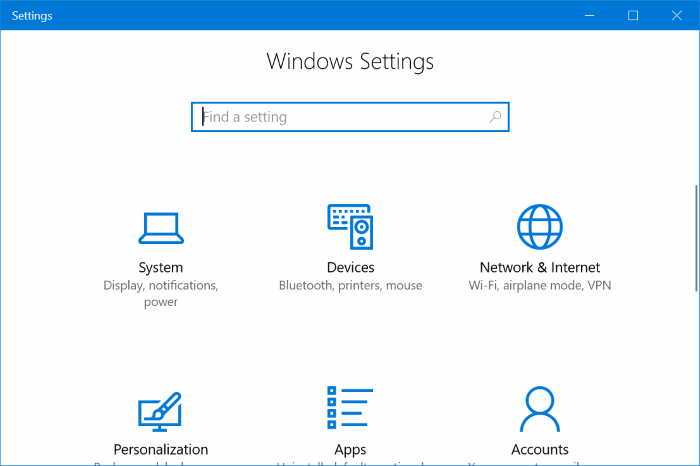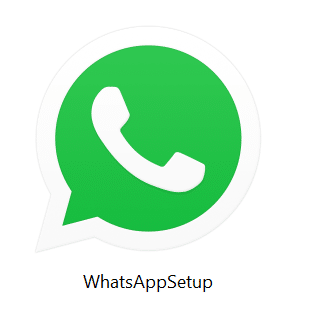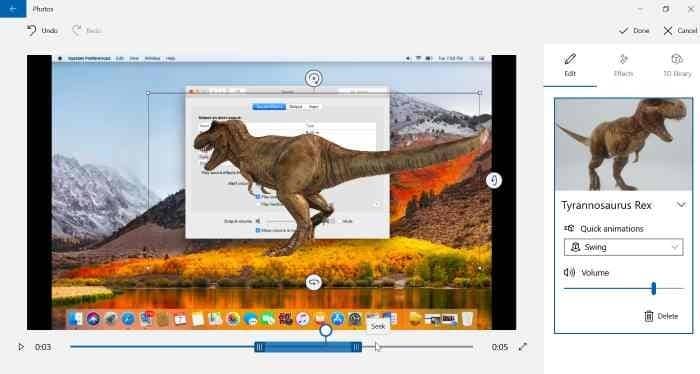Nous avons récemment partagé quelques conseils utiles pour les utilisateurs de Windows 10 utilisant l’application de messagerie intégrée. Nous avons d’abord parlé de la réinitialisation de l’application Mail, puis de la mise à jour du mot de passe du compte de messagerie dans l’application Mail.
Si vous avez utilisé l’application de messagerie par défaut comme client de messagerie principal dans Windows 10, vous avez probablement ajouté plusieurs comptes de messagerie à l’application de messagerie. Comme vous le savez, avec les paramètres par défaut, la vignette de l’application Mail dans le menu Démarrer affiche les derniers e-mails, mais de nombreux utilisateurs préfèrent épingler des comptes de messagerie individuels dans le menu Démarrer au lieu de bloquer simplement l’application Mail, qui affiche les derniers e-mails de tous les comptes ajoutés.
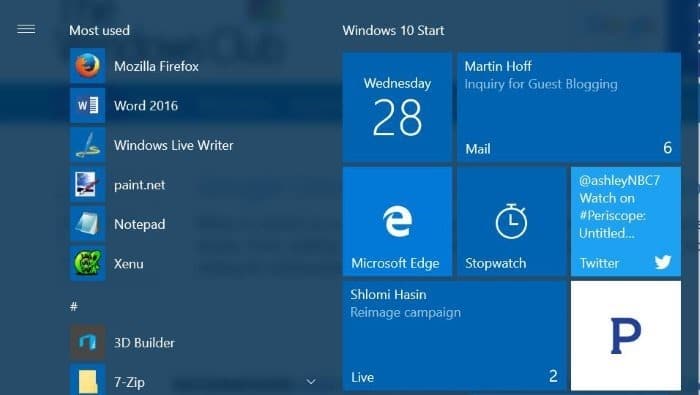
Dans ce guide, nous verrons comment bloquer des comptes de messagerie individuels ou tous les comptes de messagerie dans le menu Démarrer afin que vous puissiez consulter tous les derniers messages de tous les comptes de messagerie directement à partir du menu Démarrer.
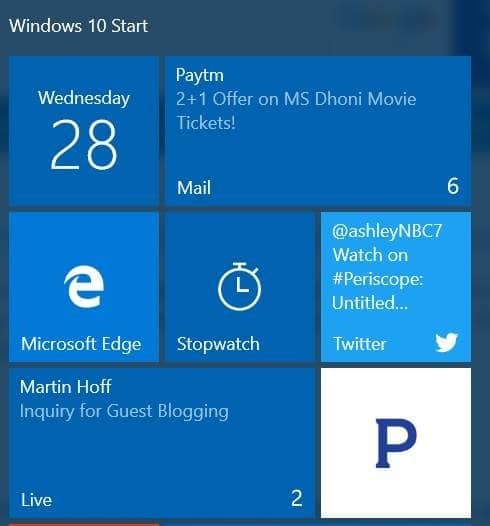
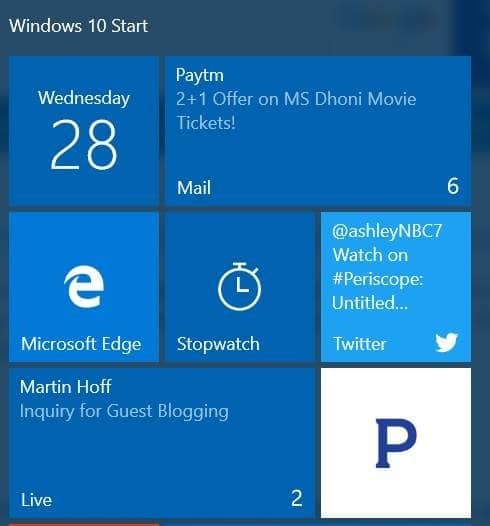
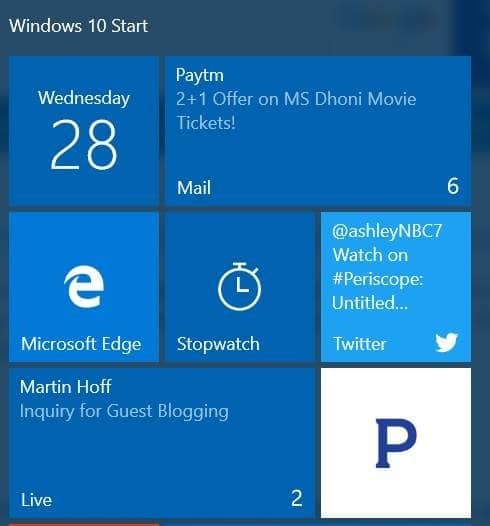
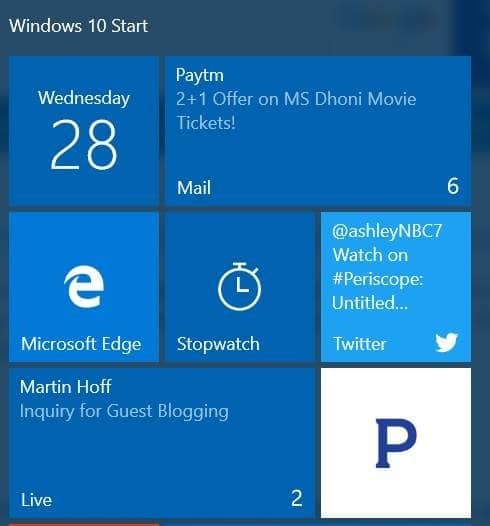
Le blocage de comptes de messagerie individuels ou le blocage de tous les comptes de messagerie dans le menu Démarrer est assez simple. Suivez les instructions ci-dessous pour ajouter des comptes de messagerie individuels ou tous les comptes de messagerie au menu Démarrer.
Ajoutez vos comptes de messagerie au menu Démarrer
Étape 1: Ouvrez l’application Mail.
Étape 2: Dans le volet gauche de la boîte de réception, vous verrez tous les comptes de messagerie ajoutés à l’application Mail. Si vous ne pouvez pas voir les comptes de messagerie, cliquez sur l’icône Menu (voir l’image ci-dessous).
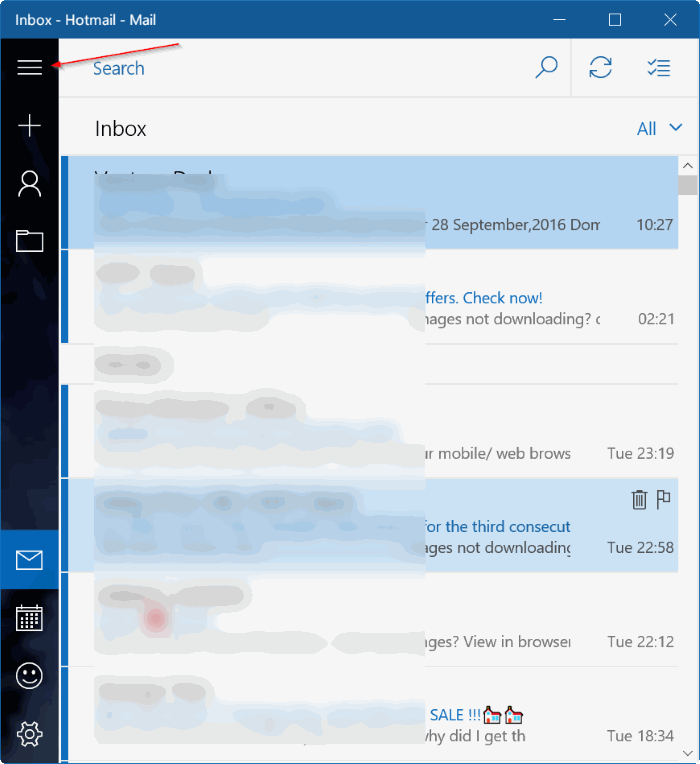
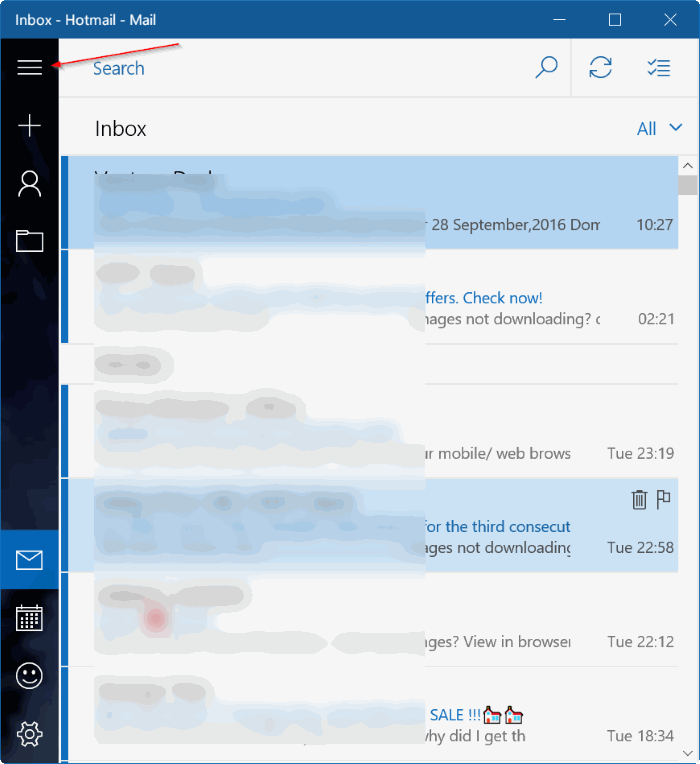
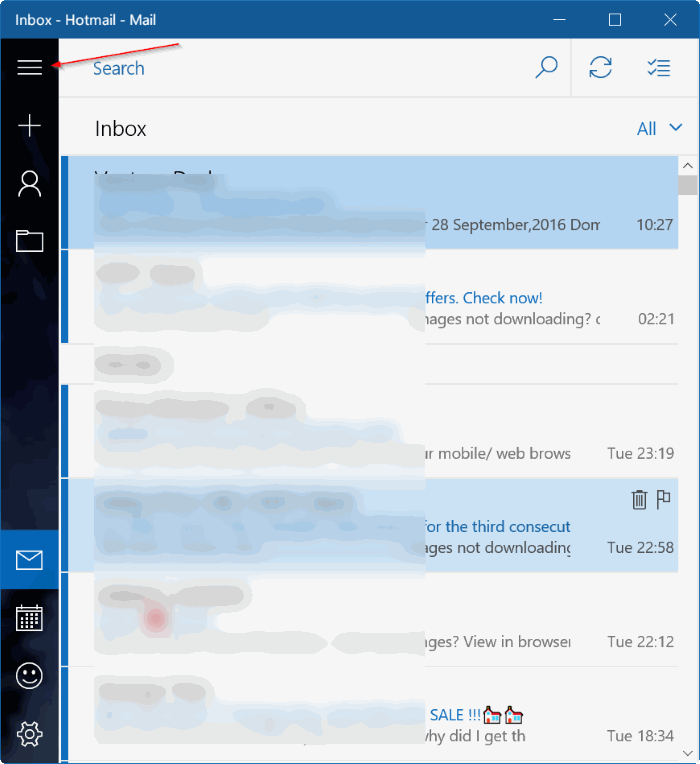
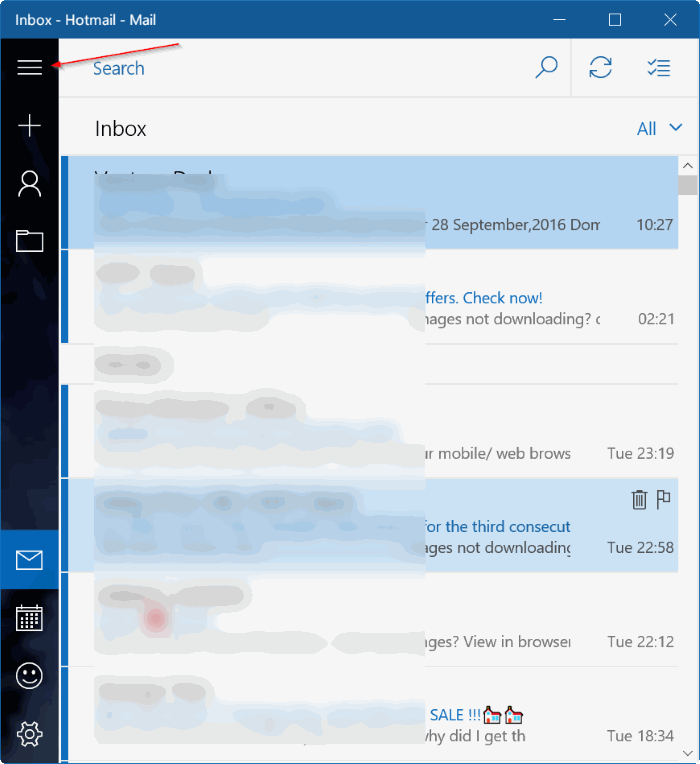
Étape 3: Pour ajouter un compte de messagerie à Démarrer, dans le volet gauche, cliquez avec le bouton droit sur le compte de messagerie que vous souhaitez épingler sur Démarrer, puis cliquez sur Épingler pour commencer option.
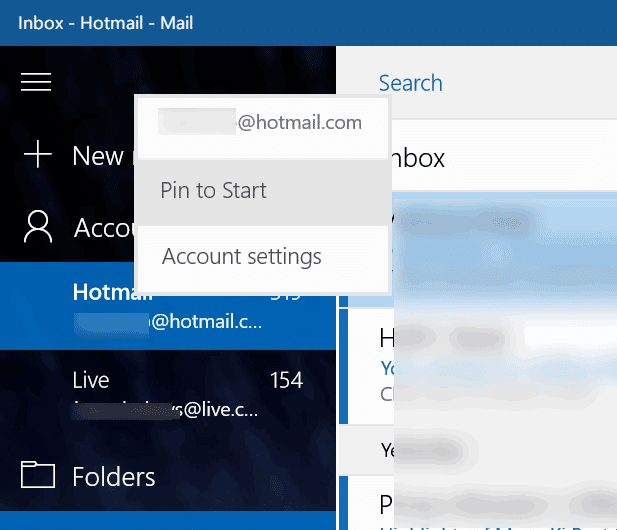
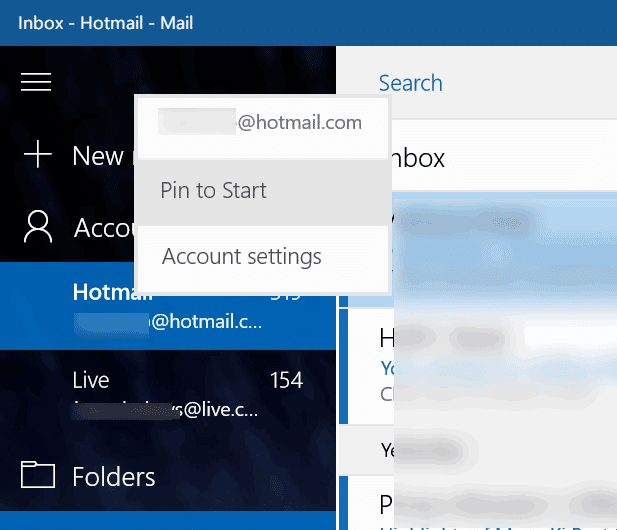
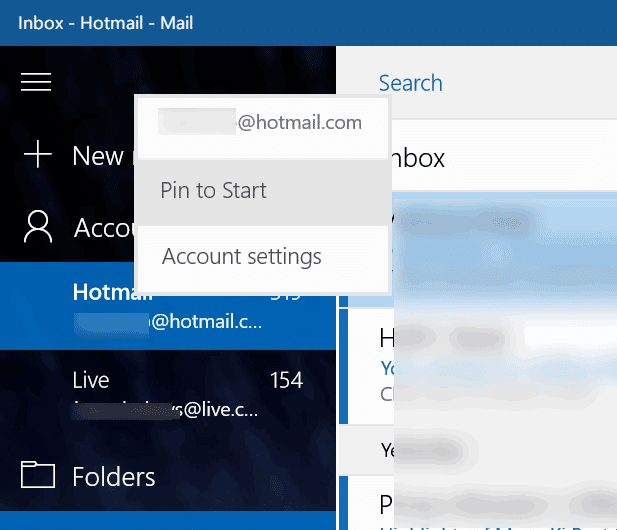
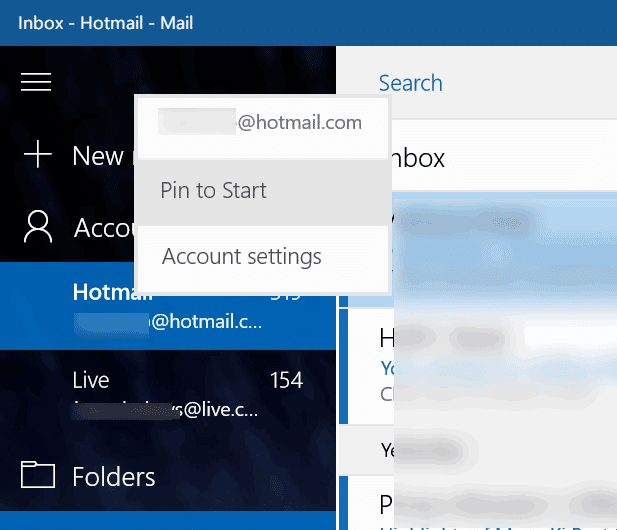
Étape 4: Lorsque la boîte de dialogue de confirmation suivante apparaît avec “Voulez-vous épingler cette vignette sur Démarrer?“Message, cliquez sur Oui pour verrouiller le compte au démarrage. C’est tout! Vous pouvez répéter ces étapes pour ajouter un nombre illimité de comptes de messagerie au menu Démarrer.
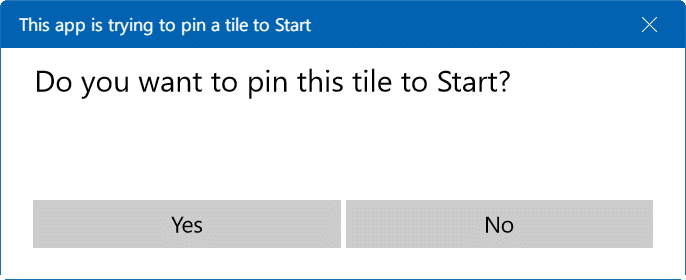
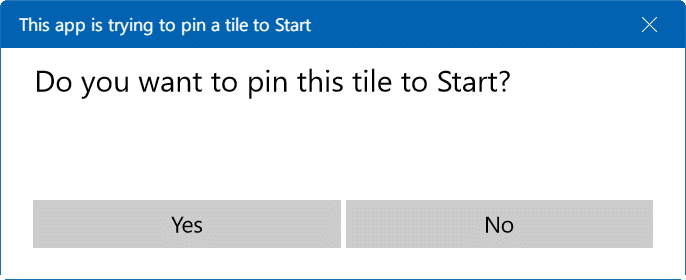
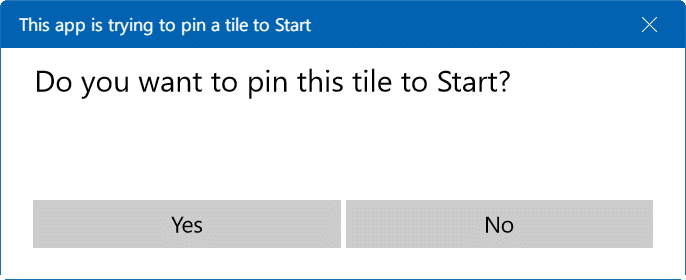
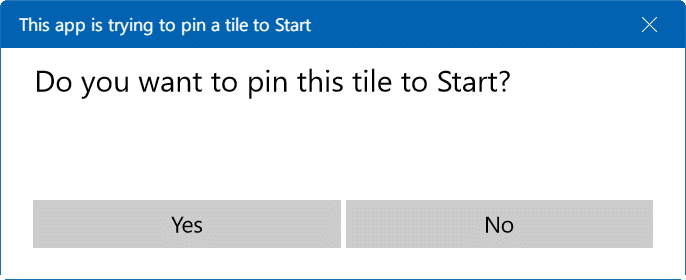
Par défaut, la vignette de taille moyenne apparaîtra en bas du menu Démarrer. Vous pouvez le redimensionner pour créer des carreaux larges ou larges en cliquant dessus avec le bouton droit de la souris, en cliquant Redimensionner, puis en choisissant l’un des deux Large ou Génial option. Comme vous le savez probablement, vous pouvez déplacer la vignette n’importe où sur le côté droit de Démarrer.
Une fois qu’un compte de messagerie a été épinglé au menu Démarrer, il devrait afficher les derniers messages de votre compte. Sinon, s’il vous plaît clic-droit dessus, cliquez Plus puis clique Activer le volet en direct option.
Si vous souhaitez bloquer plusieurs comptes de messagerie, vous devez faire un clic droit sur chaque compte de messagerie, puis cliquer sur l’option Ajouter pour commencer.